为了阅读方便,常常会把电子文档打印在纸张上,而如果多页文档打印,就要考虑把它装订起来,方便文档的保存。那么在打印之前,我们就需要对文档设置装订线,为文档保留出额外的空间,确保不会遮住文字。
1、在“页面版式”选项卡上的“页面设置”组中,单击“页边距”。
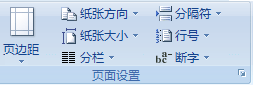 页边距
页边距
2、单击“自定义边距”。
3、在“多页”列表中,选择“普通”。
4、在“装订线”框中,输入装订线边距的宽度。
5、在“装订线位置”框中,单击“左”或“上”。
注释:使用“对称页边距”、“拼页”或“折页”时,“装订线位置”框不可用。对于这些选项,装订线位置是自动确定的。
以上就是在Word2007文档中设置装订线的方法,主要是通过自定义边距来设置,这样大家可以根据装订的需求,来定义边距的数值。当然还要选择,装订线的位置以及宽度和“多页”列表。
 office办公软件入门基础教程
office办公软件入门基础教程
